按键盘电脑就开机 WIN10关机后无法通过键盘开机
更新时间:2024-01-22 16:06:58作者:xiaoliu
在现代科技高度发达的今天,电脑已经成为我们生活中不可或缺的一部分,我们每天都要使用电脑,但是有时候我们会遇到一些麻烦,比如关机后无法通过键盘开机。这个问题让很多用户感到困惑和不知所措。WIN10操作系统作为目前最流行的系统之一,它的电源管理功能在一定程度上影响着电脑的开关机,因此我们有必要深入了解这个问题,并找到解决办法。在本文中我们将就这个问题进行详细的分析和探讨。
操作方法:
1.第一步,打开控制面板,并找到“硬件和声音”
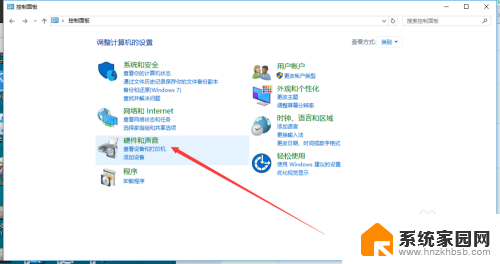
2.第二步,找到“电源选项”--“更改电源按钮”
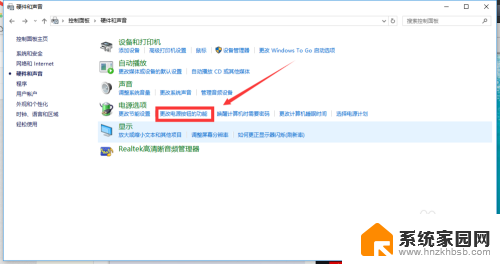
3.第三步,打开“更改电源按钮”选择项后,你会发现“启用快速启动(推荐)”这一项是打了√的,并且是灰色的无法修改
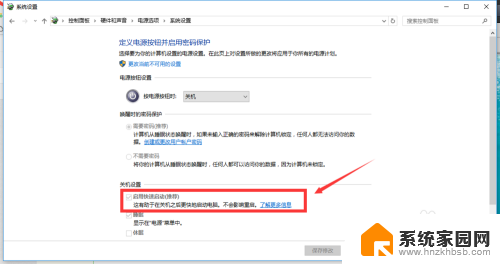
4.第四步,点一下”更改当前不可用的设置“
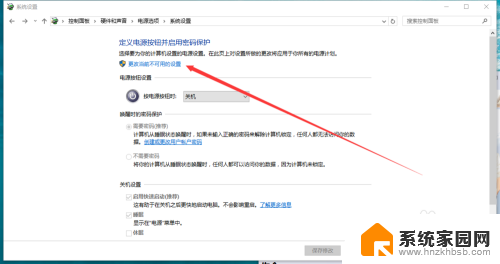
5.第五步,操作过上一步以后。”启用快速启动(推荐)“这个选项,就可以更改了,把前面的√去掉,然后点保存修改,就可以了
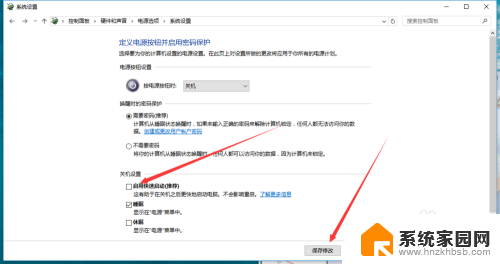
6.到这里,这个问题就可以完美的解决了
以上就是按键盘电脑就开机的全部内容,如果你遇到这种情况,你可以按照以上方法来解决,希望能够对大家有所帮助。
按键盘电脑就开机 WIN10关机后无法通过键盘开机相关教程
- win10按键盘自动开机 WIN10关机后敲击键盘无法开机的处理办法
- 电脑按enter键就开机 Win10关机后按键盘任意键会自动重新启动解决方法
- win10开机小键盘为什么默认关闭 Win10系统开机默认关闭数字小键盘无法打开NumLock怎么办
- win10键盘怎么关机快捷键 win10电脑关机的键盘快捷键是什么
- 电脑键盘按什么键关机 如何在笔记本电脑上使用win10键盘关机快捷方法
- win10系统如何用键盘关机 win10笔记本电脑键盘关机快捷方法
- 计算机键盘按键怎么设置 win10系统中怎样更改键盘布局
- 电脑按一个键就弹出窗口 Win10电脑键盘按键弹出各种窗口的解决方法
- win10键盘按键失灵怎么恢复 如何修复电脑键盘按键失灵
- win10系统还原开机按什么键 电脑一键还原快捷键
- 电脑网络连上但是不能上网 Win10连接网络显示无法连接但能上网的解决方法
- win10无线网密码怎么看 Win10系统如何查看已连接WiFi密码
- win10开始屏幕图标点击没反应 电脑桌面图标点击无反应
- 蓝牙耳机如何配对电脑 win10笔记本电脑蓝牙耳机配对方法
- win10如何打开windows update 怎样设置win10自动更新功能
- 需要系统管理员权限才能删除 Win10删除文件需要管理员权限怎么办
win10系统教程推荐
- 1 win10和win7怎样共享文件夹 Win10局域网共享问题彻底解决方法
- 2 win10设置桌面图标显示 win10桌面图标显示不全
- 3 电脑怎么看fps值 Win10怎么打开游戏fps显示
- 4 笔记本电脑声音驱动 Win10声卡驱动丢失怎么办
- 5 windows查看激活时间 win10系统激活时间怎么看
- 6 点键盘出现各种窗口 如何解决Win10按键盘弹出意外窗口问题
- 7 电脑屏保在哪里调整 Win10屏保设置教程
- 8 电脑连接外部显示器设置 win10笔记本连接外置显示器方法
- 9 win10右键开始菜单没反应 win10开始按钮右键点击没有反应怎么修复
- 10 win10添加中文简体美式键盘 Win10中文输入法添加美式键盘步骤